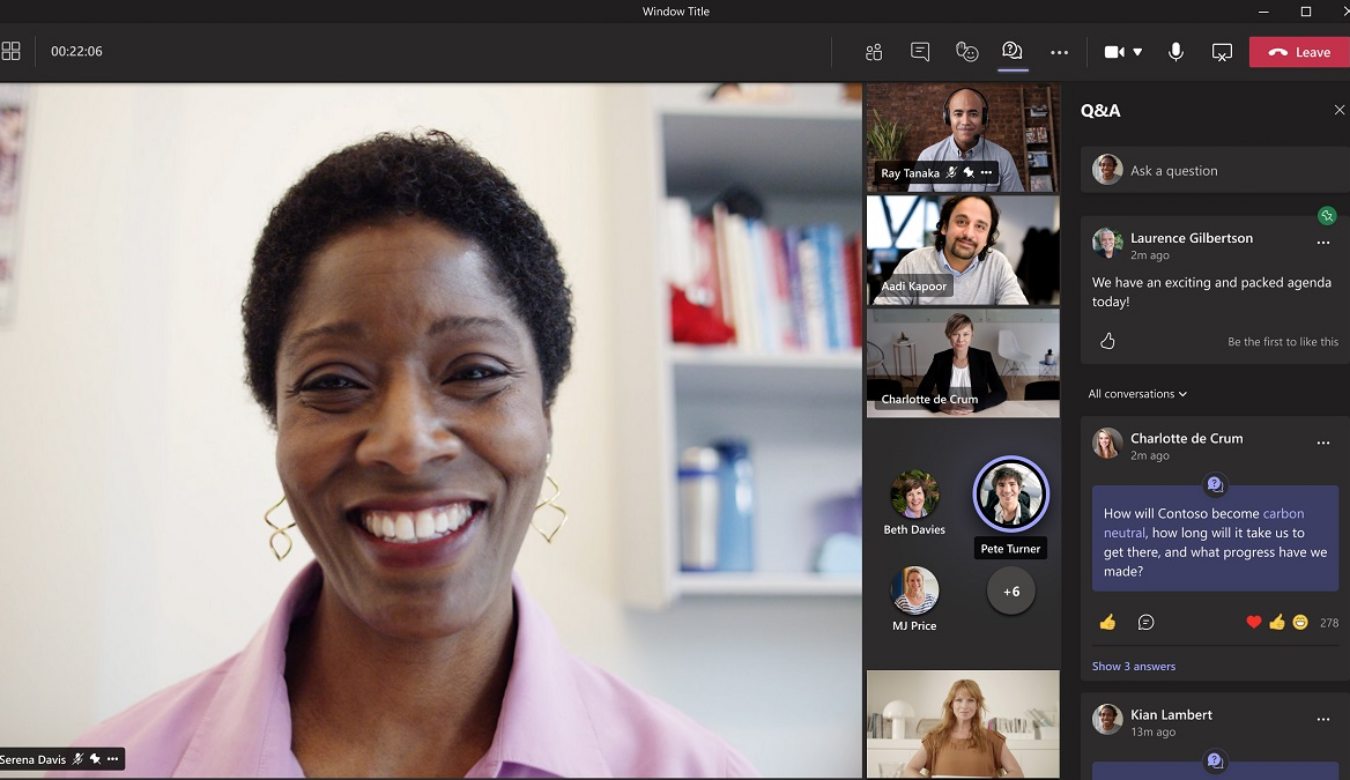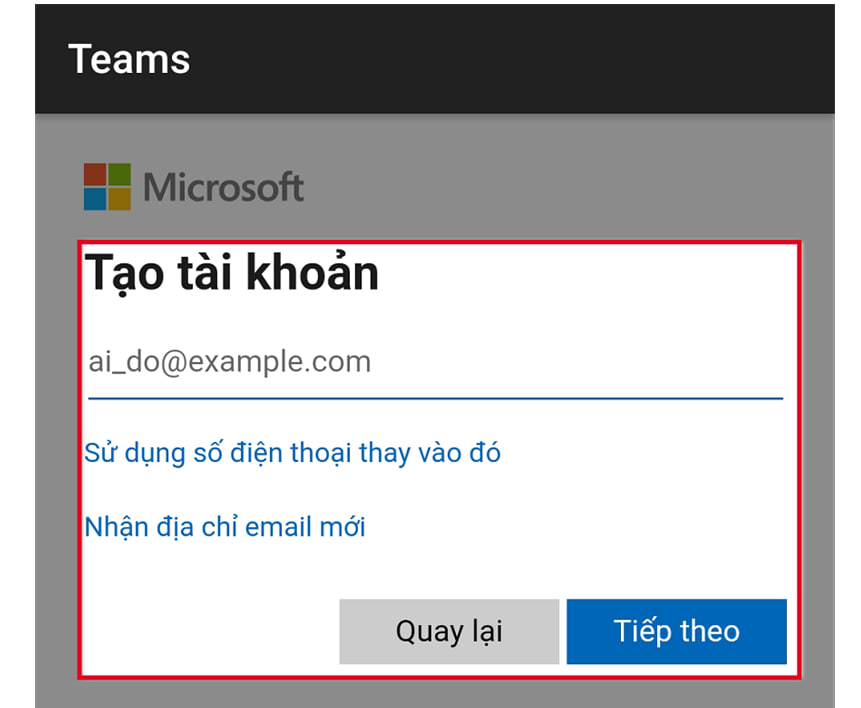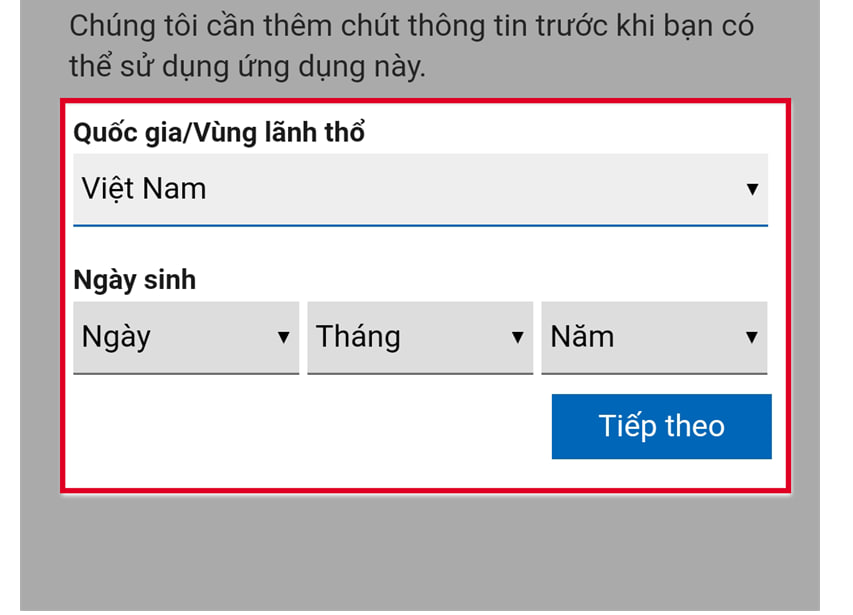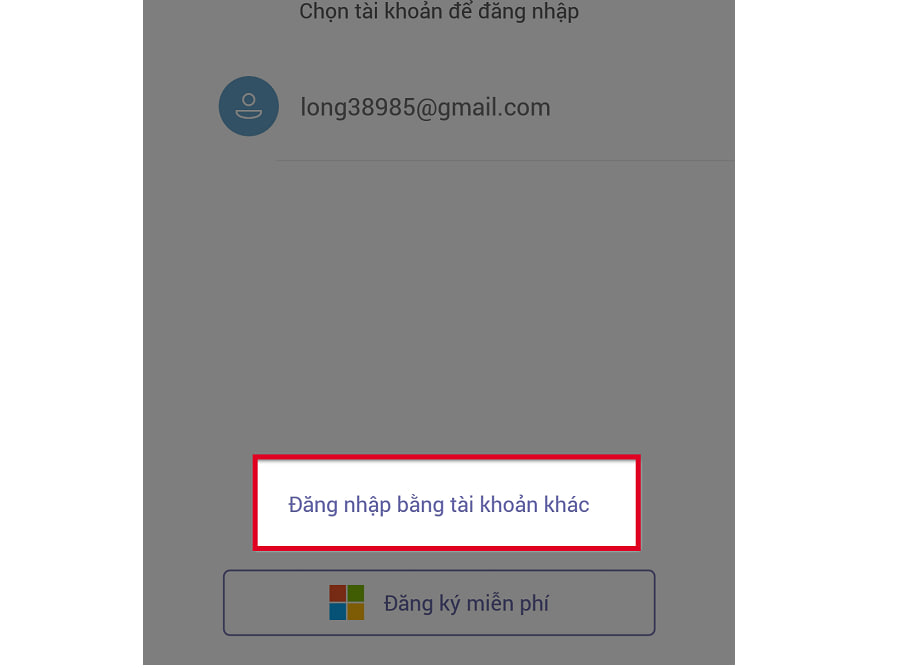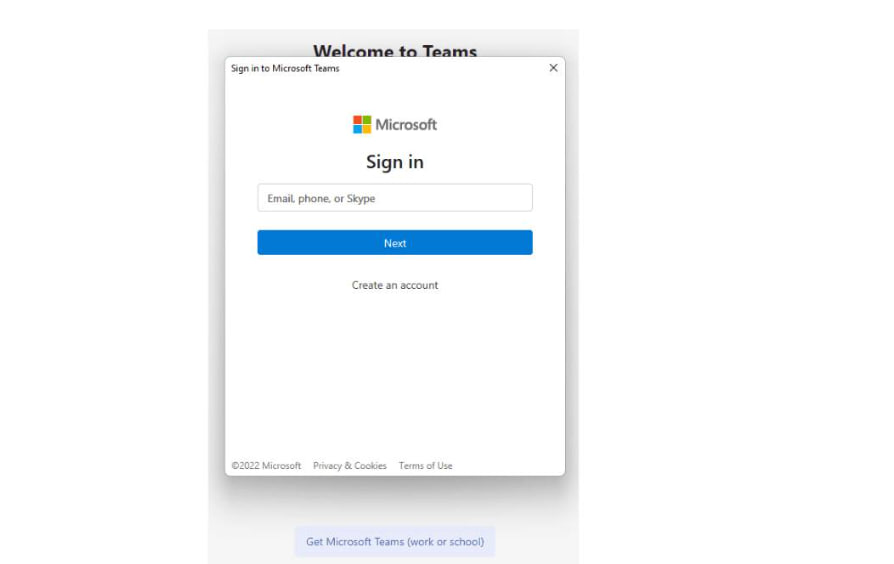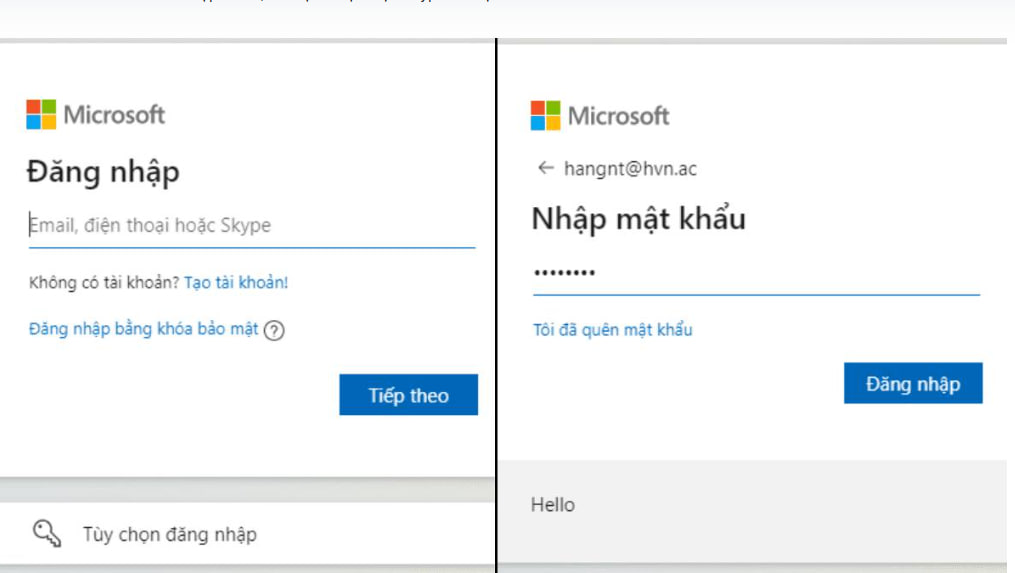Hướng dẫn đăng nhập Microsoft Teams nhanh chóng, chi tiết nhất
Trong thời đại mà nhịp sống số hóa diễn ra từng giây, Microsoft Teams đã trở thành chiếc “cầu nối” quan trọng giúp con người làm việc và học tập từ mọi khoảng cách. Dù bạn đang ở văn phòng, quán cà phê hay giữa một cuộc họp di động, Teams luôn đảm bảo bạn có thể kết nối ngay lập tức. Và để bắt đầu hành trình này, điều đầu tiên bạn cần nắm chính là cách đăng nhập đúng — tưởng chừng rất đơn giản nhưng lại ảnh hưởng trực tiếp đến trải nghiệm cộng tác toàn diện của bạn.
Microsoft Teams là gì?
Microsoft Teams được thiết kế như một “hub cộng tác” thông minh, nơi mọi nhu cầu liên lạc, làm việc nhóm và quản lý công việc đều được hợp nhất trong một giao diện duy nhất. Người dùng có thể thực hiện cuộc họp video độ phân giải cao, chat theo chủ đề, chia sẻ dữ liệu, chỉnh sửa Word – Excel – PowerPoint theo thời gian thực, hay sử dụng bảng trắng Whiteboard để minh họa ý tưởng. Chỉ cần một tài khoản Microsoft đơn giản là bạn đã có thể truy cập vào toàn bộ hệ sinh thái mạnh mẽ này.
Nếu bạn đã từng dùng Outlook, Skype, OneDrive hoặc bất kỳ dịch vụ nào trong Microsoft 365, tài khoản đó cũng dùng được ngay cho Teams. Trong trường hợp chưa có, việc tạo mới cực kỳ nhanh gọn và hoàn toàn miễn phí.
Cách đăng nhập Microsoft Teams trên điện thoại
Nếu bạn chưa có tài khoản
Điện thoại ngày nay gần như là “văn phòng di động” của mỗi người, và Teams được tối ưu hóa để hoạt động hoàn hảo trên iOS lẫn Android. Chỉ với chiếc iPhone hay Android, việc bắt đầu cùng Teams diễn ra trong vài chục giây:
Bước 1: Mở ứng dụng Microsoft Teams đã tải
Bước 2: Chọn Đăng ký miễn phí
Bước 3: Nhập email hoặc số điện thoại để đăng ký sau đó chọn Tiếp theo.
Bước 4: Tạo mật khẩu, điền họ tên, ngày sinh, quốc gia và ấn Tiếp theo.
Bước 5: Nhập mã xác minh được gửi về.
Bước 6: Hệ thống sẽ tự đăng nhập ngay sau khi hoàn tất.
Teams hiện vẫn nhận diện đầu số cũ như 0168, 0129… Vì vậy khi đăng ký bằng số điện thoại, hãy sử dụng đầu số nguyên bản của SIM, không đổi sang đầu số mới như 038 hoặc 032.
Nếu bạn đã có tài khoản
Bước 1: Mở ứng dụng > Chọn tài khoản hoặc Đăng nhập bằng tài khoản khác.
Bước 2: Nhập email/số điện thoại/Skype.
Bước 3: Nhập mật khẩu.
Bước 4: Bạn sẽ được đưa vào giao diện làm việc ngay lập tức.
Dù bạn đang ở văn phòng, trên tàu điện hay trong quán cà phê, Teams luôn đảm bảo bạn không bỏ lỡ bất kỳ cuộc họp hay nhiệm vụ nào.
Cách đăng nhập Teams trên máy tính
Nếu bạn làm việc thường xuyên với tài liệu hoặc tham gia họp dài, phiên bản Teams trên máy tính là lựa chọn hoàn hảo. Sau khi tải ứng dụng về từ website của Microsoft, bạn chỉ cần mở Start Menu, tìm Microsoft Teams và khởi chạy ứng dụng. Giao diện đăng nhập sẽ xuất hiện, yêu cầu người dùng nhập email, số điện thoại hoặc tài khoản Skype và mật khẩu tương ứng. Khi xác thực thành công, toàn bộ tính năng nâng cao như chia sẻ màn hình, ghi hình buổi họp, quản lý file, tạo kênh làm việc… sẽ sẵn sàng.
Trải nghiệm trên máy tính mang lại sự ổn định, tốc độ nhanh và khả năng đa nhiệm vượt trội, đặc biệt phù hợp với môi trường doanh nghiệp.
Cách đăng nhập Microsoft Teams trên trình duyệt web
Trong nhiều trường hợp bạn không thể cài đặt ứng dụng, chẳng hạn khi sử dụng máy tính văn phòng hạn chế quyền cài đặt hoặc đang làm việc tạm thời trên máy người khác, Teams phiên bản web là cứu cánh cực kỳ tiện lợi. Chỉ cần thực hiện thao tác như sau:
Bước 1: Truy cập trang web chính thức của Microsoft Teams.
Bước 2: Chọn Sign in.
Bước 3: Nhập thông tin tài khoản và ấn Đăng nhập là bạn có thể bắt đầu cuộc họp ngay lập tức.
Bản web của Teams vẫn hỗ trợ đầy đủ các tính năng quan trọng như chat, họp trực tuyến, chia sẻ màn hình hay làm việc chung trên tài liệu. Đây là giải pháp nhanh, nhẹ và cực linh hoạt.
Kết luận
Đăng nhập vào Microsoft Teams chỉ mất vài phút, nhưng nó mở ra cả một hệ sinh thái cộng tác mạnh mẽ được thiết kế để giúp bạn làm việc thông minh hơn, nhanh hơn và kết nối liền mạch hơn bao giờ hết. Dù bạn bắt đầu từ điện thoại, máy tính hay trình duyệt web, Teams luôn đảm bảo một trải nghiệm thống nhất, bảo mật và ổn định.
Khi đã đăng nhập thành công, bạn sẽ bước vào một không gian làm việc hiện đại – nơi mọi tài liệu, cuộc họp và tương tác đều được tổ chức khoa học và dễ truy cập. Và nếu bạn muốn tối ưu trải nghiệm này hơn nữa với các bản quyền Microsoft 365 chính hãng, hướng dẫn nâng cao hoặc hệ thống đào tạo chuyên sâu, hãy tiếp tục đồng hành cùng Đăng Vũ để không bỏ lỡ bất kỳ thủ thuật hữu ích nào.
Xem thêm: